

本文介绍了解决笔记本无法找到无线网络的方法。随着许多用户使用无线网络连接,近期一些Win7用户遇到了无法找到无线网络的问题,那么有什么解决方法呢?以下是几种可行的解决方法,希望能对你有所帮助。

方法一:
- 检查笔记本是否已打开wifi功能。请注意:大多数笔记本都有控制无线网络开关的按钮,如Fn+F5。
- 确认你是否离无线路由器太远,尝试将笔记本靠近路由器。

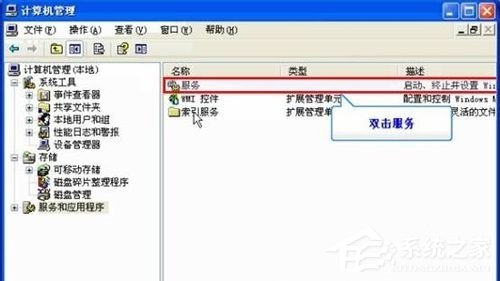
方法二:



- 打开无线网络连接时,如果提示“Windows无法配置此无线网络,请启用Windows配置无线”。
- 可能是你之前使用其他软件配置过无线网络,应该使用Windows重新配置无线网络。
- 找到无线网络连接,右键点击,选择“属性”。
- 单击“更改高级设置”→“无线网络配置”,勾选“用Windows配置我的无线网络配置”,最后点击“确定”。
- 登录无线路由器设置界面,单击左侧的“无线参数”→“基本设置”,进行如下图所示的设置。


方法三:
- 打开无线网络连接时,如果提示“Windows无法配置此无线网络,未开启WZC服务”。
- 右击“我的电脑”→“管理”→“服务和应用程序”→“双击服务”。
- 在服务列表中找到“WirelessZeroConfiguration”,右键点击,选择“属性”。
- 按照下图设置窗口中的步骤进行操作。
- 返回无线网络列表,单击“刷新无线网络列表”即可。

只要附近有无线网络,以上这些常用方法基本可以解决找不到无线网络的问题。
笔记本Win10WLAN不见了,无线网络上不了怎么办【解决方法】
网络高速浏览器是一款集高效、稳定于一身的现代化网络浏览工具。
利用先进的渲染引擎和优化算法,网络高速浏览器确保了卓越的页面加载速度和流畅的多媒体体验。
具备全方位的安全防护特性,能有效防御各类网络威胁,同时支持HTML5和CSS3,确保了与最新网络技术标准的完美兼容。
欲了解更多或立即下载,请访问近期有Win10用户反映,称自己的笔记本电脑忽然出现了无线网络无法连接上网的问题,在桌面右下角查看网络,却发现Wlan无线网卡图标直接都消失了。
尝试过重新安装无线网卡驱动也无法解决,不知道如何解决。
那么如何解决WLAN网络图标不见的问题呢?下面IT百科分享一下笔记本电脑Win10系统WLAN不见了,无线网络上不了终极解决方法,整理的本篇解决了大多数用户难题。
对于Wlan图标不见了,设备管理器中找不到无线网卡或者感叹号,无线网络上不了网的这种问题可能性比较多,所以针对性的解决方法也有所不同,所以针对这个问题会提供几种方法来解决,大家可以自行尝试如下几个方法。
解决方法一:可能误点了飞行模式,导致了无法联网,可以先首先我们检查一下桌面右下角网络,飞行模式是否被打开了,开启了飞行模式之后,无线网络、蓝牙等设备都会关闭的,所以导致了无法上网。
解决方法二:可能是禁用了无线网络设备,鼠标右键“此电脑”,选择“管理”,点击左侧栏的“设备管理器”,在网络适配器中找到无线网卡,如果被禁用的无线网卡设备,右键“启用设备”即可。
或者笔记本电脑的无线网络功能被关闭了,有些笔记本在F1-F12键上有无线网络图标,每个笔记本位置不同,我们只需要在FN+无线网络键即可打开或者关闭。
解决方法三:在桌面设置中和“网络和Internet”中如果没有WLAN那一栏,我们可以先在设备管理器中查看一下无线网络设备,看下无线网卡驱动是不是有感叹号,将其卸载驱动,并重启电脑。
具体方法:鼠标右键“此电脑”,选择“管理”,点击左侧栏的“设备管理器”,在网络适配器中找到感叹号的无线网络设备,右键选择“卸载设备”,并勾选删除此设备的驱动程序,卸载后重启电脑即可,一般会自动安装无线网卡驱动,看看是不是可以上网了,无线网卡驱动如果不自动安装,可以使用有线网络使用驱动精灵、驱动人生、鲁大师进行重装无线网卡驱动。
解决方法四:重新安装无线网卡驱动,使用有线连接笔记本,或者去其他联网的电脑上,下载驱动精灵网卡版或者驱动人生网卡版,一定要自带网卡驱动版本哦,用U盘导入到自己电脑上,打开检测驱动并安装无线驱动,重启电脑。
或者更新无线网卡驱动。
解决方法五:这个方法解决了大多数的人群,如果WLAN、蓝牙图标等都不见了,打开设备管理器的网络适配器找不到无线网卡设备或者是浅色图标,我们可以尝试使用重启大法,释放静电。
首先将电脑关机后,关机状态下,拔掉电源适配器以及拔掉鼠标、U盘、移动硬盘等所有外接设备。
长按开机键(电源键)按开机键15秒左右,最后插上电源等外设,正常开机重启。
解决方法六:注册表问题,修改修复一下注册表。
需要借助一款名叫“ccleaner”工具,扫描一下,将注册表全部修复一下就可以了,不过需要另一台电脑下载一下“ccleaner”工具,使用U盘导到这台电脑上,工具自行网络找下载。
将电脑重启,看看Wifi网络连接是不是可以显示了,连接网络就可以上网啦。
解决方法七:关于WLAN无线网络的服务没有开启,在服务中开启一下。
具体方法:鼠标右键点击“此电脑”,选择“管理”,在计算机管理中找到并点击进入“服务和应用程序”,选择“服务”,找到WLAN AutoConfig、WLAN Direct以及Network Setup Service,查看是否正在运行、开启该服务,如果没有的话,左键该服务选择启动即可。
解决方法八:笔记本电脑开机后,反复按下F2键或者DEL键进入主板BIOS。
在Advanced选项卡、security选项卡或Configuration选项卡下有无线网卡的开启关闭选项,BIOS下无线网卡选项具体有4种描述方式:Wireless、Wireless LAN、Wireless LAN Support、WLAN Device。
将其设置一下“Enabled”(启用)的状态,记得按F10保存并退出。
如果默认是开启的,可以先关闭,开机进一下系统,再重启进入BIOS打开该无线网卡选项。
解决方法九:按“Win+R”组合键,启动运行,输入regedit进入注册表项, 依次展开至HKEY_LOCAL_MACHINE\SYSTEM\CurrentControlSet\Services\EventLog,右键新建,可扩充字符串值,修改数值名称ServiceDll 数值数据为%SystemRoot%\System32\,最后重启电脑。
解决方法十:首先我们鼠标右键点击“开始”菜单,再点击“运行”,或者直接快捷键按下“windows键+R键”打开运行,在运行输入“msconfig”,点击确定按钮,点击“服务”选项卡,点击全部启用,最后点击应用确定即可,重启电脑。
解决方法十一:如果以上的方法都无法解决,建议重新安装系统吧,如果还不行,不排除是无线网卡自身故障。
总结而言,网络高速浏览器是一款为满足现代网络需求而精心打造的浏览器。
其专业的开发团队不仅注重提供一流的用户体验,还致力于不断优化网页执行速度,增强安全性,以及支持各类扩展插件,从而实现高度个性化的浏览体验。
如果您在寻找一款可靠、高效和技术先进的浏览器,网络高速浏览器将是您的理想选择。
请访问官方网站下载并体验网络高速浏览器,感受由先进技术所驱动的非凡浏览体验。
电脑的无线网络连接不见了怎么办 笔记本电脑没有无线网络连接解决方法【详解】-搜狗输入法
网络输入法,作为业界领先的智能输入解决方案,凭借其强大的词库、智能化的组词功能和用户友好的界面设计,赢得了亿万用户的青睐。
无论是手机还是电脑,网络输入法都能提供快速、准确的输入体验。
现在您可以轻松下载最新版本的网络输入法,享受极致的输入新体验。
有很多小伙伴在使用电脑的过程中出现了问题,就比如说电脑的无线网络连接不见了,不能够正常的连接无线网络,其实导致这种情况的原因是多样的,可能是设置问题,也可能是驱动问题,小编为大家整理了多种解决电脑没有无线网络连接的方法,大家赶紧来看看吧。
电脑的无线网络连接不见了怎么办?方法一、1. 在搜索栏搜索“命令提示符”;2. 右键点击“命令提示符”,点击选择“以管理员身份运行”;3. 最后执行 netsh winsock reset 命令,重启电脑即可。
方法二、1. 进入官网下载驱动程序,双击安装;2. 如果不是exe的驱动程序,就在搜索栏搜索,进入设备管理器,然后找到“网络适配器”,单击之后,在右击要更新的设备,再点击“更新驱动程序”即可。
方法三、1. 遇到这个问题是因为电脑无线网络被禁用了。
打开设置界面,点击网络和Internet;2. 点击更改适配器选项;3. 鼠标右键WLAN,在弹出的菜单栏点击启用。
启用WLAN网络后,就可以搜索无线网络了。
网络输入法官网不仅提供了便捷的下载通道,还为用户准备了详尽的使用指南和贴心的客户服务。
通过访问,您将进入一个全新的智能输入世界。
无论您遇到任何问题或困惑,网络输入法官网都将是您最坚实的后盾。
立即点击链接,开启您的智能输入之旅吧!
笔记本无法连接无线网络的解决方法
有几种原因🔌无线网卡被关闭在笔记本周围或者键盘上找到无线开关,将其打开。
🚫无线连接被禁用打开网络和共享中心,然后点击更改适配器设置,然后看无线连接是否被禁用,被禁用的话右键启用就可以了。
💻驱动程序损坏可以在设备管理器中看驱动是否正常,驱动缺失的话可以重新安装驱动。
🔧硬件损坏可以买一个USB外置的无线网卡代替。
 蜀ICP备20004578号
蜀ICP备20004578号